1. Зошто треба да се избрише целосно хард диск?
Понекогаш едноставно бришење на датотеки не е доволно добар, затоа што знаеме дека е избришана или форматирана додадени фајлови: се уште постои некаде на хард дискот. Значи:
• Кога ќе одлучите да донираат или да ги отфрлите вашиот стар компјутер и не сакате вашите лични информации протекоа, длабоко бришење може да се спречи вашите податоци и фајлови од опоравува од податоци алатки за наплата .
• Кога ви се случува да ја инсталирате на вашиот Windows, длабоко бришење може да ви се врати на новиот диск и да ви даде нов почеток.
2. Како да Избриши хард диск
Поголемиот дел од времето кога ги избрише хард диск, ние сакаме да ги заштитиме нашите лични информации зачувани на него од протекување. Но, бришење и форматирање не е доволно, актот на бришење на датотеката не го отстраните од уред за складирање. Со цел да се заштитиме, ние да го користите диск за бришење за да го стори тоа за нас, како што Wondershare LiveBoot говорница ЦД , кои можат да ни помогнат да ги избрише целиот диск или една партиција во зависност од потребата.
Чекор 1. Подигање компјутер од LiveBoot
Вметнете Liveboot ЦД на компјутер, CD-ROM или го приклучиш во USB LiveBoot и да почне вашиот компјутер, а потоа изберете да го подигнете од LiveBoot.

Step2. Избришете податоци
Стартување LiveBoot на вашиот компјутер, кликнете на менито "диск менаџмент" на врвот, и кликнете "Избришете податоци" на левата листа. Постојат две опции за вас: Поделба за бришење и диск ексцентрик.
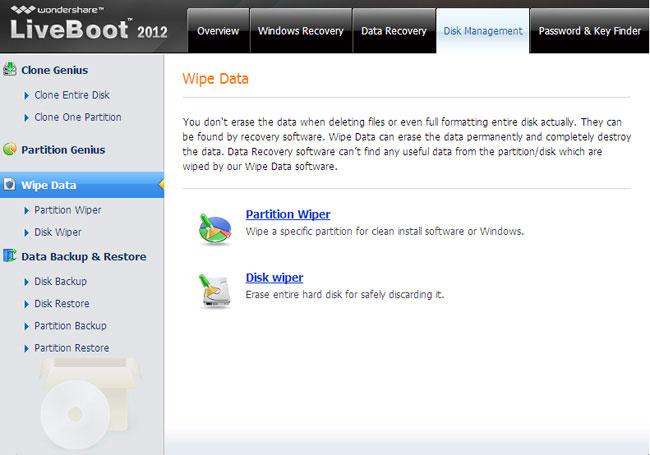
Поделба на шофершајбната: Избришете одредена партиција за чиста инсталација на софтвер или на Windows.
Диск ексцентрик: Избриши на целиот хард диск за безбедно да ја отфрла.
Изберете една да ги задоволат вашите сопствени потреби. Било кој од нив ќе трае само 1 клик да се избрише целосно партицијата или диск. Кога ја завршил, извади од LiveBoot ЦД и да го рестартирате вашиот компјутер, ќе најдете дека вашата партиција или диск е многу чиста, и не постои обновување алатка може да ги најдете назад. Дознај повеќе за Wondershare LiveBoot говорница ЦД
3. Како да го направите изгубени податоци од хард диск
Поврати податоци од хард диск е со користење на обновување Wondershare податоци е професионална хард диск податоци за обновување на софтвер .Recover датотеки во 550 формати од вашиот компјутер и уреди за складирање брзо, безбедно и целосно. Понекогаш едноставно избришани податоци од хард диск и да не ги заштите вашите податоци вообичаено, кога се случи тоа, треба сигурен хард диск податоци за обновување софтвер за да добиете податоци назад.

- Враќање на изгубени или избришани датотеки, слики, аудио, музика, пораки од било кој уред за складирање ефикасно, безбедно и целосно.
- Поддржува податоци закрепнување од ѓубрето, хард диск, мемориска картичка, флеш диск, дигитална камера и видео камери.
- Поддржува да се опорави на податоци за ненадејна бришење, форматирање, хард диск корупцијата, вирусот на напад, паѓање на системот во различни ситуации.
- Преглед пред обновување овозможува да се направи селективен закрепнување.
- Поддржани оперативни системи: Windows 10/8/7 / XP / Vista, Mac OS X (Mac OS X 10.6, 10.7 и 10.8, 10.9, 10.10 Yosemite, 10.10, 10.11 El Capitan, 10.12 Сиера) на iMac, MacBook, Mac Pro итн
Бесплатно симнување Wodershare хард диск за наплата на вашиот компјутер, и следете ги следните лесни чекори да се изврши надворешен хард диск.
Чекор 1: Одберете го видот на датотеката што сакате да се опорави од надворешен хард диск, може да изберете "сите типови на датотеки" за да започнете.

Чекор 2: Да го направите ова се осигура дека вашиот надворешен диск, а потоа одберете го и кликнете на "Start" за да го скенира.

Ако сакате да го направите на податоци од форматиран надворешен диск , може да се оди длабоко скенирање по брзо скенирање.

Чекор 3: Сите датотеки кои се наоѓаат ќе бидат прикажани на резултантните прозорецот по scanning.You може да се повратат изгубени фајлови од хард дискот .

Хард диск од Обнова
- Наплата на податоци од различни хард диск Видови +
- Поправка на вашиот хард диск +
- Закрепне надворешен хард диск +
-
- Надворешен хард диск за обновување
- Seagate надворешен хард диск за наплата на
- WD надворешен хард диск за обновување на датотеки
- Freecom надворешен хард диск за наплата на
- Бафало надворешен хард диск за наплата на
- Г-технологија надворешен хард rrive обновување
- Fantom надворешен хард диск податоци
- Закрепне датотеки од надворешен хард диск се урна
- Поврати податоци од хард дискот / дискови +
-
- Линукс хард диск за наплата на
- лаптоп податоци за обновување
- партиција за обновување
- Seagate обновување Проширување на податоци
- обновување WD мојот пасош
- Lacie dard диск податоци за обновување
- податоци за обновување на WD елемент
- Dell податоци за обновување хард диск
- Acomdata хард диск податоци за обновување
- Fujitsu податоци за обновување хард диск
- Iomega хард диск за обновување
- Toshiba промени Обнова податоци
- податоци за обновување Micronet
- Поврати податоци од различни уреди +
-
- податоци за обновување Rocster
- податоци за обновување Buslink
- Клучна податоци за обновување на М4
- Голгота податоци за обновување хард диск
- SimpleTech податоци за обновување хард диск
- обновување Кингстон SSD
- податоци за обновување Apricorn покровителство
- податоци за обновување хард диск HP
- Maxtor хард диск податоци
- Hitachi хард диск податоци
- Toshiba хард диск податоци
- Panasonic податоци за обновување хард диск
- Зачувај вашиот хард диск +
- Поврати податоци од Mac OS +
- Проблеми со хард диск +






